Cách sửa lỗi không vào được CH Play trên điện thoại
Lỗi không vào được CH Play trên điện thoại làm ảnh hưởng rất nhiều tới người sử dụng Android khi người dùng không thể thực hiện tải hay cập nhật các ứng dụng hữu ích khi sử dụng các thiết bị Smartphone cần thiết cho công việc, liên lạc hay giải trí khi cần thiết. Sửa lỗi CH Play không tải được ứng dụng do không đủ dung lượng trên điện thoại Sửa lỗi Oppo bị mất CH Play Khắc phục lỗi 491 trên Google Play Hướng dẫn cách xóa tài khoản CH Play trên điện thoại Cách tải CH Play cho điện thoại Android
Việc sử dụng CH Play trên Android là phương thức quen thuộc được nhiều người sử dụng lựa chọn để tải về thiết bị của mình những ứng dụng thú vị cho công việc, học tập của mình. Tuy nhiên bạn sẽ không thể thực hiện việc tải về những ứng dụng hữu ích này khi gặp phải lỗi không vào được CH Play trên điện thoại.
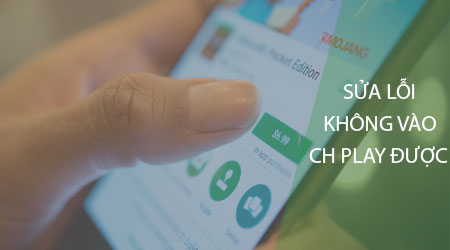
Hướng dẫn khắc phục không vào được CH Play trên điện thoại
Chúng ta có các phương án sửa lỗi không vào được CH Play trên Android như sau:
1. Xoá dữ liệu CH Play
Đây là phương án đầu tiên mà các bạn có thể lựa chọn khi gặp phải tình trạng lỗi không vào được CH Play trên điện thoại Android mà mình đang sử dụng. Với cách làm này chúng ta có thể dễ dàng khôi phục lại ứng dụng CH Play “như mới” và các làm như sau:
Bước 1 : Từ màn hình chính điện thoại, chúng ta truy cập vào ứng dụng Cài đặt (Settings) và ấn chọn vào mục Ứng dụng (Application) như hình dưới. Sau đó tìm kiếm và ấn chọn vào ứng dụng CH Play đang gặp phải lỗi không vào được trên Android.
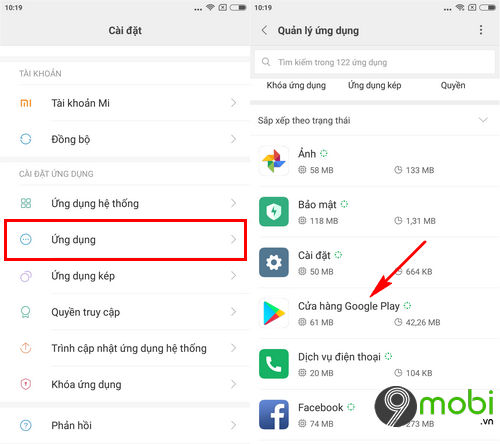
Bước 2 : Sau đó, chúng ta sẽ ấn chọn mục Lưu trữ và thực hiện lần lượt Xoá dữ liệu và Xoá dữ liệu Cache để khắc phục lỗi không vào được CH Play trên Android.
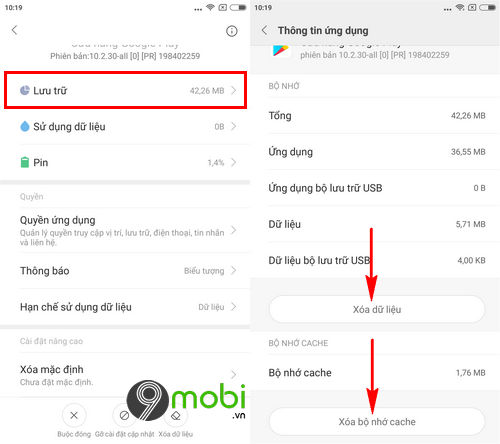
Sau đó, các bạn đã có thể thực hiện truy cập lại vào ứng dụng Ch Play và kiểm tra chúng ta đã khắc phục tình trạng này thành công hay chưa?
2. Thực hiện tải Ch Play phiên bản mới
Đây là phương án thứ 2 giúp bạn có thể sửa lỗi không vào được CH Play trên điện thoại. Đặc biệt với những ai đang sử dụng các thiết bị Android xách tay thường thấy hiện nay trên thị trường.
Các bạn có thể tham khảo bài viết hướng dẫn cách tải CH Play trên Android để biết cách cập nhật lại ứng dụng này trên điện thoại.
3. Khôi phục cài đặt gốc Android
Đưa thiết bị về trạng thái mới xuất xưởng là cách tiếp theo mà bạn có thể lựa chọn để khắc phục tình trạng lỗi CH Play của mình.
Bước 1 : Tiếp tục từ màn hình chính điện thoại chúng ta ấn chọn vào ứng dụng Cài đặt (Settings) và lựa chọn mục Cài đặt bổ sung (Advance Settings) như hình dưới.
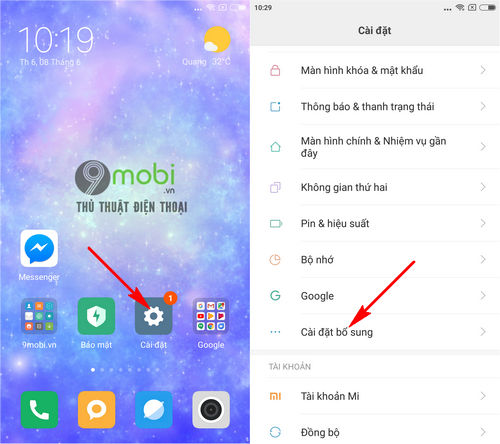
Với các thiết bị Android khác, các bạn sẽ tìm kiếm và ấn chọn vào mục tính năng Sao lưu & đặt lại (Backup & Reset).
Bước 2 : Tiếp theo đó, để sửa lỗi không vào được CH Play trên điện thoại chúng ta sẽ ấn chọn mục Sao lưu & Đặt lại (Backup & Reset), sau đó ấn chọn mục Đặt lại về dữ liệu gốc (Factory Reset).
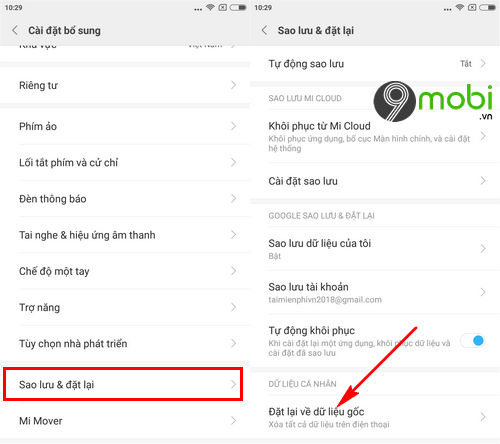
Bước 3 : Cuối cùng, các bạn sẽ ấn chọn mục Đặt lại về dữ liệu gốc (Factory Reset) và xác nhận Đặt lại về dữ liệu gốc .
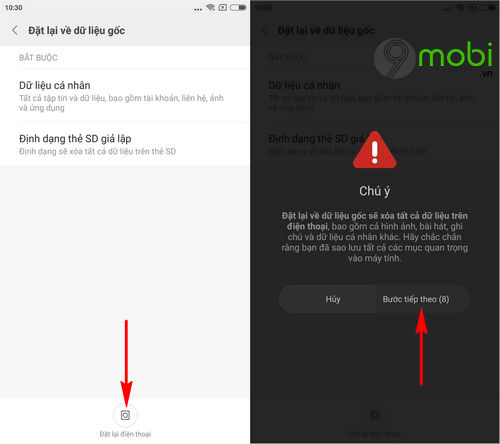
Và với các thiết bị Android khác, các bạn chỉ việc ấn chọn xác nhận Xoá dữ liệu .
Như vậy, chúng ta đã vừa cùng nhau đi tìm hiểu các bước thao tác sửa lỗi không vào được CH Play trên điện thoại Android mà nhiều người đang gặp phải tình trạng này và bạn không thể tiến hành tải và cài đặt những ứng dụng mà mong muốn.
- Share CrocoBlock key trọn đời Download Crocoblock Free
- Cung cấp tài khoản nghe nhạc đỉnh cao Tidal Hifi – chất lượng âm thanh Master cho anh em mê nhạc.
- Hướng dẫn cách bỏ ẩn tin nhắn trên Messenger | Cập nhật 2021
- Cách sửa lỗi mất icon trên taskbar Win 10 – Kênh 49
- Top 5 Phần mềm Biên tập Video tốt nhất, đơn giản, nhẹ 2020
- Cách cài đặt Windows 10 từ phân vùng ổ cứng trong – QuanTriMang.com
- Có nên mua hàng Like New không? Kinh nghiệm chọn mua cực chuẩn – friend.com.vn
Bài viết cùng chủ đề:
-
Top phần mềm kiểm tra tốc độ thẻ nhớ tốt nhất 2021
-
Cách máy bay cất cánh không phải ai cũng biết – Báo Công an Nhân dân điện tử
-
Ổ cứng bị Unallocated là bị gì và cách khôi phục dữ liệu hiệu quả
-
Tổng hợp những ứng dụng kiểm tra mã vạch chính xác nhất cho iPhone
-
Hướng dẫn đăng ký bán hàng trên Now – Foody nhanh nhất
-
Cách chuyển dữ liệu từ máy tính sang Android – Download.vn
-
Tổng hợp khuyến mãi dung lượng Viettel – Data 4G Viettel cập nhật nhanh nhất – Khuyến mãi – Thuvienmuasam.com
-
Cách chuyển Google Chrome sang tiếng Việt – QuanTriMang.com
-
Nên mua iphone 6 plus hay 6s plus? – SOshop
-
7 cách tắt màn hình laptop Windows 10 – QuanTriMang.com
-
Cách gõ tiếng Việt có dấu bằng kiểu VNI, Telex trên điện thoại Android – Thegioididong.com
-
Cách chơi Vainglory trên PC bằng giả lập android BlueStacks
-
Cảnh nóng gây sốc bị chỉ trích nặng nề nhất trong phim gây nghẽn sóng HBO
-
Hướng dẫn biến thẻ nhớ thành bộ nhớ trong cho điện thoại Android – Fptshop.com.vn
-
Need for Speed: Hot Pursuit PC Free Download Full Version – Gaming Beasts
-
3 cách làm ông già Noel bằng giấy cực đơn giản – QuanTriMang.com



